Beam (Gen. 2)




Přehled
Přehled
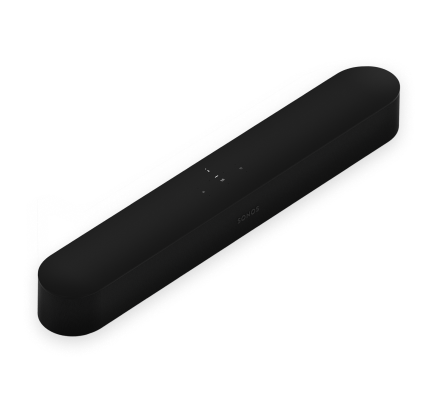
Inteligentní, kompaktní soundbar pro váš televizor –
- Vnímejte zvuk všude kolem sebe díky prostorovému 3D zážitku Dolby Atmos.
- Streamujte nejen hudbu, rádio a podcasty, když je televize vypnutá.
- Snadné nastavení pomocí dvou kabelů a chytrého ladění Trueplay™.
- Možnost časem rozšířit systém a vychutnat si skutečný prostorový zvuk a poslech ve více místnostech.
- Nastavení a ovládání pomocí aplikace Sonos (pro Android a iOS).
- Až budete připraveni přidat Beam (Gen 2) do vašeho systému Sonos, podívejte se do části Nastavení.
Ovládání a kontrolky
 | Ovládání hlasitosti |
Dotkněte se pro drobné úpravy, nebo držte pro rychlou změnu hlasitosti. Poznámka: Můžete také použít aplikaci Sonos, svůj hlas nebo dálkový ovladač vašeho televizoru. |
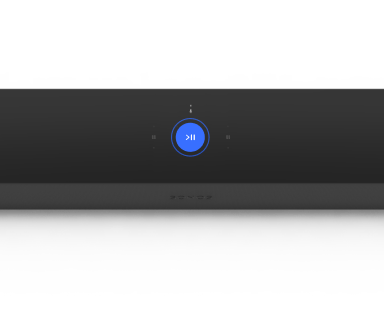 | Přehrát/pozastavit |
|
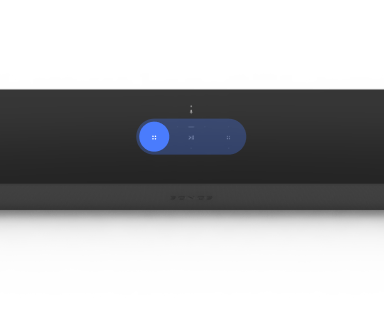 | Další/Předchozí (pouze hudba) |
Poznámka: Pokud posloucháte rozhlasovou stanici, nemůžete přeskakovat nebo se vracet zpět. |
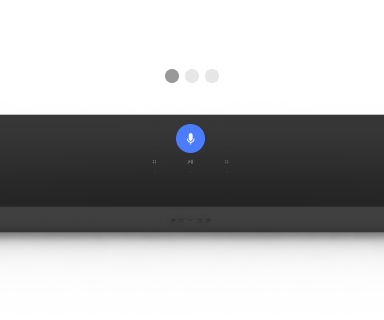 | Mikrofon | Klepnutím mikrofon zapnete nebo vypnete:
Poznámka: Pokud jste nainstalovali hlasovou službu a mikrofon je vypnutý, můžete stále používat hlasové příkazy. Jednoduše stiskněte a přidržte |
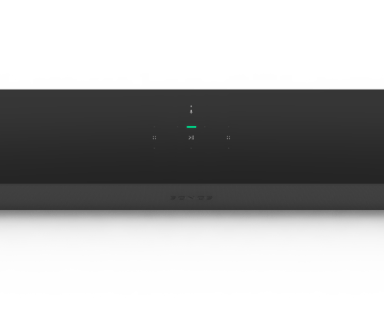 | Světelná kontrolka stavu | Zobrazuje připojení produktu k Wi-Fi, indikuje ztlumení hlasitosti a signalizuje chyby. Více informací |
Poznámka: Pokud nechcete povolit ovládání přehrávání nebo hlasitosti pomocí dotykových ovládacích prvků reproduktoru, můžete je deaktivovat v nastavení dané místnosti.
Konektorový panel

1 | Napájecí AC (hlavní) vstup | Použijte pouze přiložený napájecí kabel (použití napájecího kabelu třetí strany zruší vaši záruku). |
2 | Tlačítko Sloučit | Stiskněte pro spojení v průběhu nastavení. |
3 | Ethernetový port | Použijte ethernetový kabel, pokud se chcete připojit k routeru, počítači nebo k zařízení síťového úložiště (NAS). (volitelné) |
4 | HDMI port | Použijte pro připojení soundbaru k vaší televizi. |
Výběr místa
Beam můžete připevnit na zeď nad nebo pod vaši televizi nebo ho umístit na televizní stolek.
Umístění na TV stolku
- Umístěte ho horizontálně na stabilní vodorovný povrch alespoň 2 palce (50 mm) od televize.
- Nestavte ho vertikálně, ani ho nepokládejte na stranu.
- Neblokujte IR senzor televize.
- Pokud ho umístíte na poličku, dejte ho dopředu a ponechte mezeru 2 palce (minimálně) na obou stranách pro nejlepší kvalitu zvuku.
- Udržujte mezeru minimálně 1 palec (25 mm) nad Beam, abyste dosáhli na dotykové ovládání.
- Pro nejlepší kvalitu zvuku ponechte oba konce Beam alespoň 1 palec (2,5 mm) od zdi nebo jiné překážky.
Nástěnný držák
Soundbar můžete připevnit na zeď pomocí kompatibilního nástěnného držáku. Doporučujeme použít speciálně navržený nástěnný držák Sonos Beam. Pro více informací se podívejte do části Nástěnný držák.
Připojení kabelů
Než začnete
- Odpojte stávající zařízení domácího kina nebo prostorového zvuku od vaší televize.
- Připojte veškerá externí zařízení, jako set-top box nebo DVD přehrávač, přímo do vaší televize.
- Zapněte televizi.
1 | Připojte napájecí kabel a zapojte Beam do zásuvky. Poznámka: Použijte pouze přiložený napájecí kabel (použití napájecího kabelu třetí strany zruší vaši záruku). | 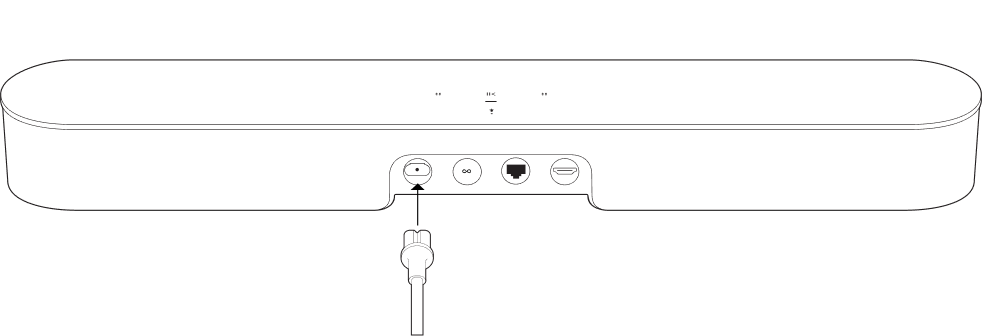 |
2 | Připojte HDMI kabel (součástí balení) do HDMI portu na reproduktoru Beam. |  |
3 | Připojte HDMI kabel k vaší televizi:
| HDMI kabel do televizoru 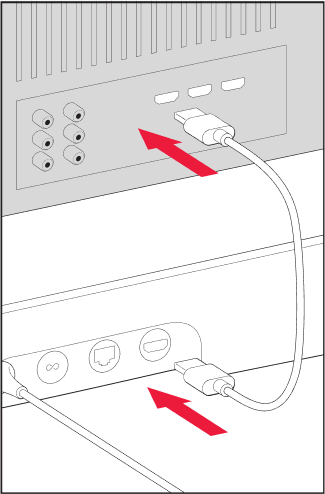 Optický adaptér do televizoru 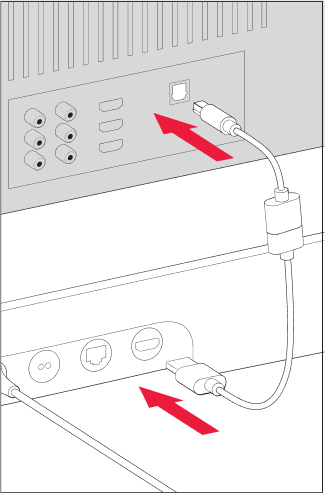 |
Hlasové služby
Používejte svůj hlas k ovládání svého systému Sonos s jakýmkoli hlasově aktivovaným produktem Sonos – přehrávejte a ovládejte obsah, zesilujte a snižujte hlasitost a další.
- Sonos Voice Control: ovládejte celý svůj systém Sonos snadno bez používání rukou a s bezkonkurenčním soukromím. Sonos Voice Control je připraveno k použití – jeho přidání zabere jen pár sekund po nastavení vašich reproduktorů. Více informací
- Amazon Alexa: budete potřebovat aplikaci Sonos a aplikaci Alexa s aktivovanou schopností Sonos. Během nastavení provedete určité změny v obou aplikacích. Více informací
- Google Assistant: budete potřebovat aplikaci Sonos a aplikaci Google Assistant. Během nastavení provedete určité změny v obou aplikacích. Více informací
- Siri: budete potřebovat aplikaci Apple Home. Stačí přidat reproduktory Sonos kompatibilní s AirPlay 2 do aplikace Apple Home a pak použít iPhone, iPad nebo Apple TV a požádat Siri, aby přehrávala hudbu (v současné době omezenou na Apple Music). Více informací
Poznámka: Hlasové ovládání není zatím podporováno ve všech zemích – tato funkce bude dostupná, jakmile bude ve vašem regionu spuštěn Sonos a hlasová služba.
Zapnutí/vypnutí mikrofonu
Mikrofon je využíván pro hlasové ovládání a funkce závisející na mikrofonu, jako je ladění Trueplay. Stiskněte  , abyste mikrofon zapnuli nebo vypnuli – LED kontrolka mikrofonu vám dá vědět, kdy váš hlasový asistent poslouchá.
, abyste mikrofon zapnuli nebo vypnuli – LED kontrolka mikrofonu vám dá vědět, kdy váš hlasový asistent poslouchá.
Když kontrolka mikrofonu svítí:
- Když nastavíte hlasovou službu, hlasové ovládání je zapnuté a připravené reagovat.
- Funkce závislé na mikrofonu, jako je Trueplay, jsou dostupné.
Když kontrolka mikrofonu nesvítí:
- Když nastavíte hlasovou službu, hlasové ovládání je vypnuté.
- Funkce závislé na mikrofonu, jako je Trueplay, jsou nedostupné.
Trueplay
Každá místnost je jiná. Ladění Trueplay změří, jak se zvuk odráží od zdí, nábytku a dalších povrchů v místnosti a poté vyladí váš reproduktor Sonos tak, aby zněl skvěle bez ohledu na to, kam jste ho položili.
Trueplay funguje na mobilních zařízeních s iOS 8 nebo novějším. V průběhu ladění se budete pohybovat po místnosti se svým mobilním zařízením v ruce.
- Vyberte
 > Systém a zvolte místnost, kterou chcete naladit.
> Systém a zvolte místnost, kterou chcete naladit. - Vyberte Ladění Trueplay a začněte.
Automatické ladění Trueplay
Přenosné produkty Sonos, jako Sonos Roam a Move, se mohou naladit automaticky. Automatické ladění Trueplay využívá mikrofon vašeho reproduktoru k detekci prostředí a pravidelně ladění upravuje, abyste získali skvělý zvuk bez ohledu na to, kde váš reproduktor je nebo co posloucháte.
Přejděte na  > Systém a vyberte váš přenosný reproduktor, abyste zapnuli automatické ladění Trueplay.
> Systém a vyberte váš přenosný reproduktor, abyste zapnuli automatické ladění Trueplay.
Nastavení produktu
Své produkty Sonos můžete přizpůsobit vašemu prostředí. Přejděte na  > Systém a vyberte produkt.
> Systém a vyberte produkt.
Název místnosti | Pokud přesunete reproduktor do nové místnosti, můžete v Nastavení změnit jeho jméno. |
Vypnout Wi-Fi (nelze na přenosných produktech) | Pokud je váš reproduktor připojený k routeru ethernetovým kabelem, můžete u něj vypnout Wi-Fi. Sníží to spotřebu energie a může to vylepšit připojení u některých kabelem připojených reproduktorů. Když připojíte kombinovaný adaptér Sonos pro použití ethernetového kabelu, dojde u reproduktorů Era 100 a Era 300 k vypnutí Wi-Fi. |
EKVALIZÉR | Produkty Sonos mají nastavení ekvalizéru přednastavené. Můžete změnit nastavení zvuku (basy, treble, vyváženost a hlasitost), aby odpovídalo vašim preferencím. Více informací |
Trueplay | Trueplay přizpůsobí zvuk vašemu okolí a obsahu. Přenosné produkty se mohou naladit automaticky. Více informací |
Limit hlasitosti | Pro každou místnost můžete nastavit maximální hlasitost. Více informací |
Světelná kontrolka stavu | Zobrazuje připojení reproduktoru k Wi-Fi, indikuje ztlumení hlasitosti a signalizuje chyby. Více informací Poznámka: Pokud vás toto světlo ruší, můžete ho vypnout v Nastavení. |
Dotykové ovládání | Dotykové ovládání na vašem reproduktoru můžete deaktivovat. Možná to budete chtít udělat, abyste zabránili tomu, že přehrávání nebo hlasitost náhodně změní vaše dítě nebo zvědavý domácí mazlíček. Více informací |
Spořič baterie (přenosné produkty) | Abyste šetřili baterii, můžete váš přenosný reproduktor nastavit, aby se místo usnutí automaticky vypnul. V aplikaci Sonos se nezobrazí, dokud ho znovu nezapnete. |
Linkový vstup (produkty s možností linkového vstupu) | Připojte audio zařízení, jako je gramofon nebo stereo k Amp, Port nebo Five. Přejděte na Procházet > Linkový vstup a vyberte zdroj pro spuštění přehrávání. |
Domácí kino
Produkty Sonos pro vaši televizi poskytují kompletní zvuk domácího kina a také hrají hudbu. Vytvořte systém domácího kina přidáním páru zadních prostorových reproduktorů a Sub.
Nastavení domácího kina
Použijte aplikaci Sonos k upravení nastavení hlasitosti nebo změňte způsob, jakým váš televizor domácího kina spolupracuje s vaší televizí.
Synchronizace TV dialogu | Pokud není zvuk televizoru synchronizován s videem, můžete nastavit zpoždění zvuku (synchronizace pohybu rtů) v nastavení vaší místnosti. Více informací |
Prodleva audia skupiny | Pokud při přehrávání skupiny zaznamenáte problémy se zvukem, můžete toto nastavení upravit. Více informací |
Automatické přehrávání TV | Automatické přehrávání TV – pokud hraje hudba nebo jiný obsah, když pustíte televizi, audio se automaticky přepne na televizní audio (výchozí). Pokud nechcete, aby k tomu došlo, vypněte automatické přehrávání TV v nastavení vaší místnosti. Zrušit seskupení při automatickém přehrávání – pokud je váš reproduktor domácího kina seskupen s jinými produkty, když zapnete televizi, automaticky se od skupiny oddělí (výchozí). Pokud nechcete, aby k tomu došlo, vypněte Zrušit seskupení při automatickém přehrávání v nastavení vaší místnosti. |
Zlepšení kvality řeči | Zajišťuje, aby byl televizní dialog lépe slyšet. Více informací |
Noční zvuk | Zesiluje tiché zvuky a snižuje intenzitu hlasitých zvuků. Zapněte, abyste snížili hlasitost, zatímco si stále budete užívat správné vyvážení a rozsah. Více informací |
Nastavení dálkového ovládání | V průběhu nastavení naprogramujete dálkový ovladač. Kdykoliv můžete naprogramovat jiný dálkový ovladač. Více informací |
Nastavení prostorových reproduktorů
Je snadné proměnit dva reproduktory Sonos (stejný model) nebo Sonos Amp a vaše oblíbené reproduktory jiné značky na samostatný pravý a levý kanál pro vaše domácí kino.
- Umístěte každý prostorový reproduktor asi 10 stop od vašeho oblíbeného poslechového místa a natočte je směrem k místu k sezení.
- Přejděte na
 > Systém.
> Systém. - Vyberte místnost, ve které se nachází soundbar, a vyberte Přidat prostorové reproduktory a začněte.
Poznámka: Pokud místo toho seskupíte místnosti nebo vytvoříte stereo pár, nebudete mít prostorový zvuk.
Nastavení prostorového zvuku
Prostorový zvuk je optimalizován pro vaši místnost v průběhu nastavení. Tato nastavení jsou upravitelná:
Prostorové reproduktory | Zapněte nebo vypněte prostorový zvuk. |
Úroveň TV | Upravte prostorovou hlasitost pro televizní audio. |
Hladina hudby | Upravte prostorovou hlasitost pro hudbu. |
Přehrávání hudby | Zvuk na pozadí (jemný) nebo Plný (hlasitější, plný rozsah). Netýká se přehrávání hudby Dolby Atmos. |
Příslušenství
Najděte si dokonalé příslušenství pro svůj systém Sonos, které bude dokonale pasovat k vašim produktům Sonos.
Pro kompletní výběr stojanů, nástěnných držáků, nabíječek a kabelů kompatibilních s produkty Sonos se podívejte na Příslušenství na našich webových stránkách.
Nástěnný držák
Pokyny
- Použijte sadu nástěnného držáku Sonos Beam (prodávána samostatně, dostupná na sonos.com). Postupujte podle instrukcí v sadě.
- Udržujte mezeru minimálně 1 palec (25 mm) nad Beam, abyste dosáhli na dotykové ovládání.
- Pokud zařízení umístíte nad televizi, ujistěte se, že dosáhnete na dotykové ovládací prvky.
- Pro nejlepší kvalitu zvuku ponechte oba konce Beam alespoň 1 palec (2,54 cm) od zdi nebo jiné překážky.
Obsah balení držáku
- Podpěra nástěnného držáku
- 4 hmoždinky
- 4 šrouby do zdi
- 2 šrouby
Poznámka: Nevyhazujte šablonu. Může vypadat jako balicí materiál.
| Nástěnný držák | Předvrtání | Použití hmoždinek | Použití šroubů |
|---|---|---|---|
Dřevěný sloupek | 1/8" / 3 mm vrták | Ne | Ano |
Sádrokarton (bez sloupku) | 5/16" / 8 mm vrták | Ano | Ano |
Pevná deska nebo dvojitá deska | 5/16" / 8 mm vrták | Ano | Ano |
Sádra | 5/16" / 8 mm vrták | Ano, vyžaduje rozpínací kotvu | Ano |
Beton nebo cihla | 5/16" / 8 mm vrták | Ano | Ano |
Nastavte to
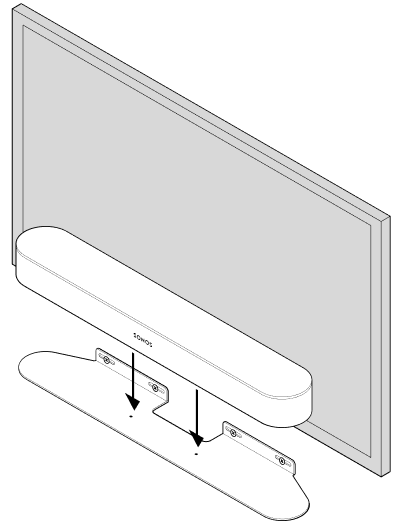
1 | a. Přilepte kartonovou šablonu ke zdi nad nebo pod vaši televizi. Použijte vodováhu. Ponechte mezeru minimálně 1‘‘ (25 mm), abyste dosáhli na dotykové ovládání Beam. (Neinstalujte Beam vertikálně.) b. Označte středy montážních děr a odstraňte šablonu. | 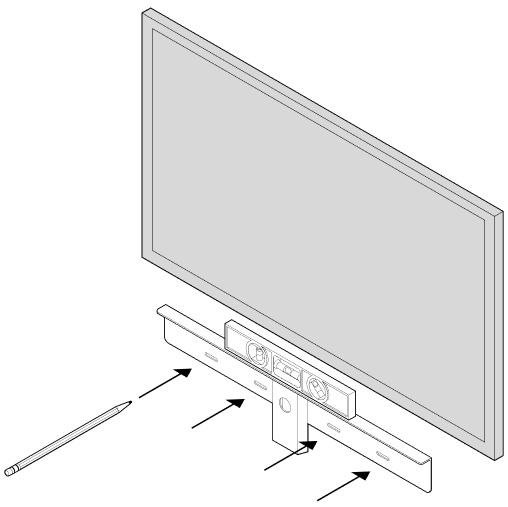 |
2 | Použijte 5/16‘‘ vrták pro vyvrtání vodících děr. | 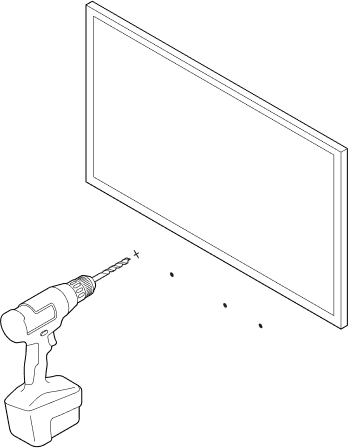 |
3 | Zasuňte a zajistěte hmoždinky (nepoužívejte hmoždinky, pokud vrtáte do dřeva). | 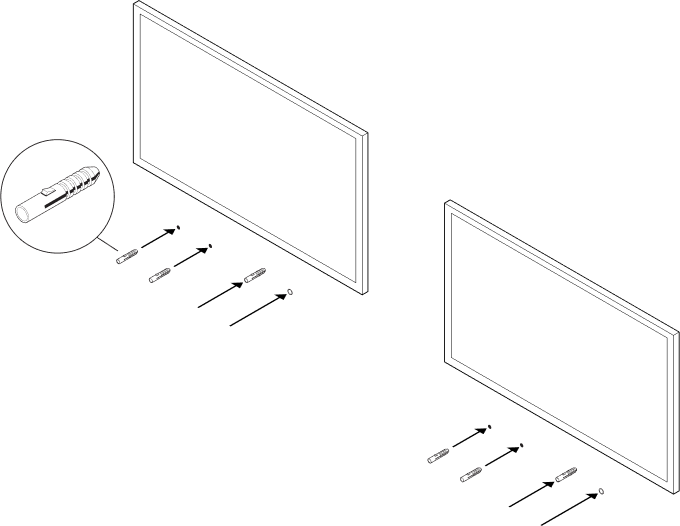 |
4 | Umístěte podpěru na zeď a lehce utáhněte šrouby do zdi, abyste podpěru zajistili. Použijte vodováhu ke kontrole a dotáhněte šrouby. | 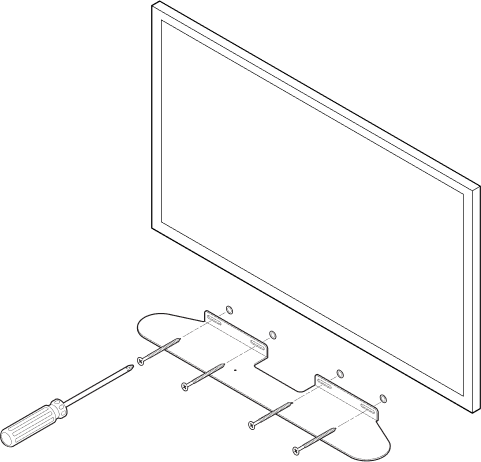 |
5 | Připojte napájecí a HDMI kabely k zařízení Beam. |  |
6 | Umístěte Beam na podpěru. | 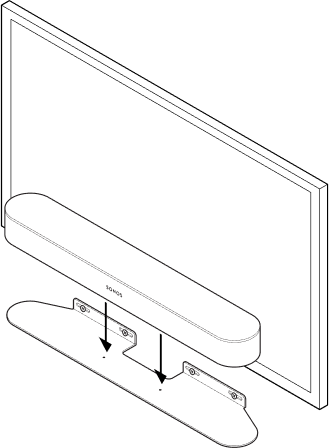 |
7 | Zasuňte a přitáhněte Beam k podpěře pomocí montážních šroubů. | 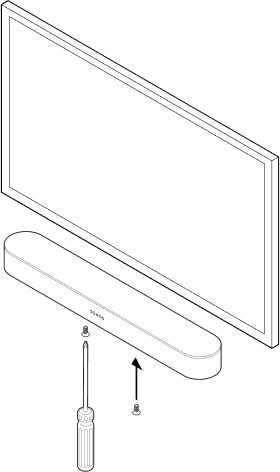 |
Specifikace
| Vlastnost | Popis |
|---|---|
AUDIO | |
Zesilovač | Pět digitálních zesilovačů třídy D. |
Basové měniče | Čtyři celopásmové basové měniče zajišťují, že uslyšíte věrné přehrávání středních vokálních frekvencí plus hluboké, bohaté basy. |
Tweetery | Jeden tweeter vytváří jasné vysoké frekvence a čisté dialogy. |
Nastavitelný ekvalizér | Použijte aplikaci Sonos pro úpravu basů, treble a hlasitosti. |
Sada mikrofonů |
|
SÍTĚ* | |
Bezdrátové připojení | Připojí se pouze k síti Wi-Fi prostřednictvím routeru, který může vysílat ve standardech 802.11 b/g a pásmu 2,4 GHz. |
Ethernetový port | Jeden 10/100Mbps ethernetový port V případě nestabilní sítě Wi-Fi můžete připojit kabelem přímo k routeru. |
SOFTWARE | |
Sonos S2 | Nastavte a ovládejte pomocí nejnovější generace aplikace Sonos (pro zařízení Apple nebo Android). |
Systémové požadavky | Televize s HDMI ARC/eARC nebo optickým digitálním audio výstupem, širokopásmový internet a aplikace Sonos. |
Apple AirPlay 2 | Funguje s AirPlay 2 na zařízeních Apple s iOS 11.4 a novějším. |
Hlas | Integrované hlasové ovládání. |
Dolby Atmos | Mapuje specifické zvuky v 3D prostoru pro 360° efekt. |
Trueplay | Dynamicky vyladí reproduktor podle jedinečné akustiky místnosti nebo oblasti (je nutné zařízení iOS). |
Zlepšení kvality řeči | Zapněte toto nastavení domácího kina v aplikaci Sonos, aby byly dialogy v televizi ještě srozumitelnější. |
Noční zvuk | Zesiluje tiché zvuky a snižuje intenzitu hlasitých zvuků. Zapněte, abyste snížili hlasitost, zatímco si stále budete užívat správné vyvážení a rozsah. |
OBECNÉ | |
Napájení | 100 - 240 V ~ 50-60 Hz 1A AC univerzální vstup s automatickým přepínáním |
Rozměry (V × Š × H) | Výška: 68 mm Šířka: 651 mm Hloubka: 100 mm |
Hmotnost | 6,35 libry (2,88 kg) |
Provozní teplota | 32° do 104°F (0 do 40°C) |
Skladovací teplota | -4° do 158°F (-20° do 70°C) |
Barvy | Bílý s bílou mřížkou, černý s černou mřížkou |
Obsah balení | Sonos Beam (Gen 2), napájecí kabel a příručka pro rychlou instalaci |
Poznámka: Specifikace se mohou změnit bez předchozího upozornění.
Důležité bezpečnostní informace
- Přečtěte si tyto pokyny.
- Tyto pokyny uschovejte.
- Věnujte pozornost všem upozorněním.
- Následujte veškeré pokyny.
- Nepoužívejte toto zařízení v blízkosti vody.
- Čistěte pouze suchým měkkým hadříkem. Čisticí prostředky pro domácnost nebo rozpouštědla mohou poškodit povrchovou úpravu vašich produktů Sonos.
- Neblokujte žádné větrací otvory. Nainstalujte v souladu s pokyny výrobce.
- Neinstalujte zařízení v blízkosti zdrojů tepla, jako jsou radiátory, tepelné rošty, kamna nebo jiná zařízení produkující teplo.
- Chraňte napájecí kabel před šlápnutím nebo sevřením, zejména u zásuvek, přípojek a v místě, kde vystupují ze zařízení.
- Používejte pouze doplňky/příslušenství určené výrobcem.
- Během bouřky nebo při dlouhodobém nepoužívání toto zařízení odpojte.
- Tento produkt nemá žádné díly, které by mohl uživatel opravovat. Neotevírejte, nerozebírejte a nepokoušejte se jej opravit nebo vyměnit jakékoli komponenty. S veškerým servisem se obraťte na kvalifikovaný personál Sonos. Servis je vyžadován, pokud bylo zařízení jakýmkoli způsobem poškozeno, například je poškozen napájecí kabel nebo zástrčka, byla na něj vylita kapalina nebo do něj spadly předměty, zařízení bylo vystaveno dešti nebo vlhkosti, nefunguje normálně, nebo spadlo.
- Elektrická zásuvka by měla být snadno dostupná pro odpojení zařízení.
- Varování: Pro snížení rizika požáru nebo úrazu elektrickým proudem nevystavujte toto zařízení dešti nebo vlhkosti.
- Nevystavujte přístroj kapající nebo stříkající vodě a neumisťujte na zařízení předměty naplněné tekutinami, jako jsou vázy.